win10 시스템 win7 시스템을 재설치하는 방법을 가르쳐주세요
win10 시스템의 작동 방법이 win7에 비해 크게 변경되었습니다. 많은 사용자가 win7 시스템에 win10을 다시 설치하고 싶어합니다. 편집자는 win10 시스템을 win7 시스템에 다시 설치하는 방법을 알려줄 것입니다. .
1. 먼저 Xiaoyu 시스템을 다운로드하고 데스크탑 컴퓨터에 시스템 소프트웨어를 다시 설치하세요.

2. win7 시스템을 선택하고 "이 시스템 설치"를 클릭하세요.
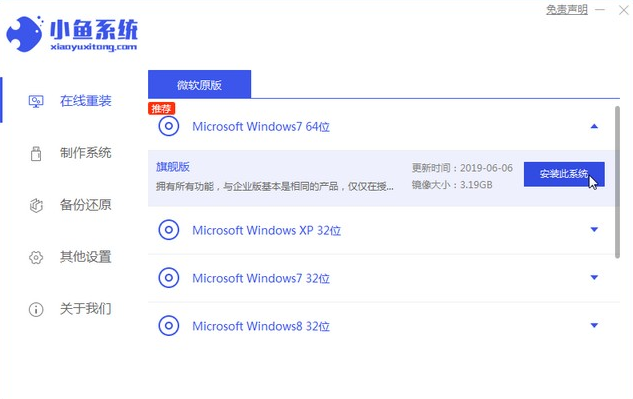
3. 그런 다음 win7 시스템의 이미지 다운로드를 시작합니다.
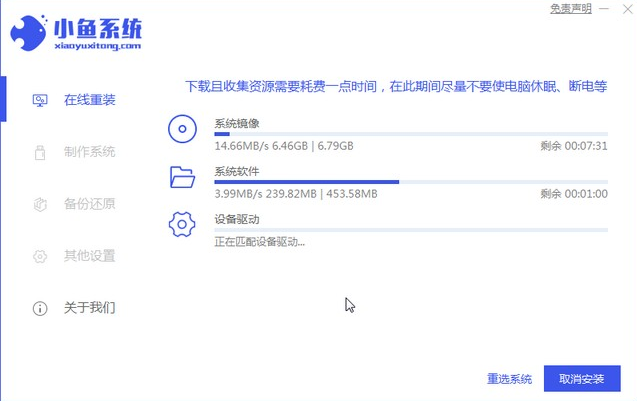
4. 다운로드 후 환경을 배포하고 완료 후 지금 다시 시작을 클릭합니다.
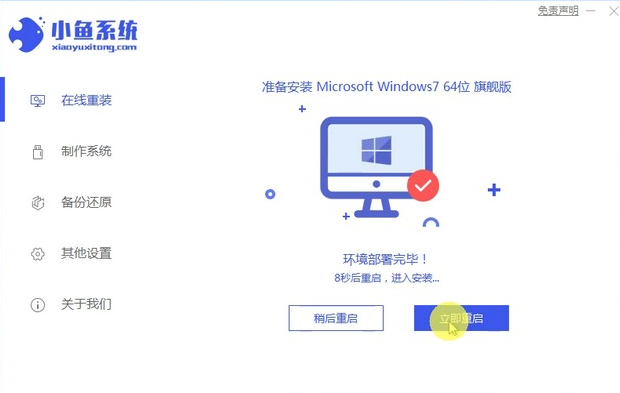
5. 컴퓨터를 다시 시작하면 Windows 관리자 페이지가 나타납니다. 두 번째를 선택합니다.
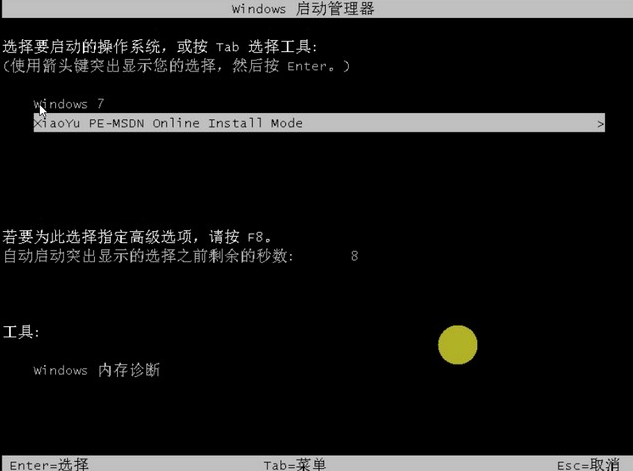
6. 설치를 계속하려면 컴퓨터 PE 인터페이스로 돌아가세요.
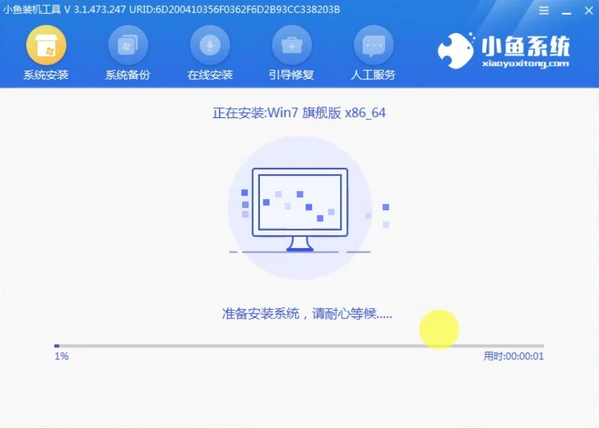
7. 완료 후 컴퓨터를 다시 시작합니다.
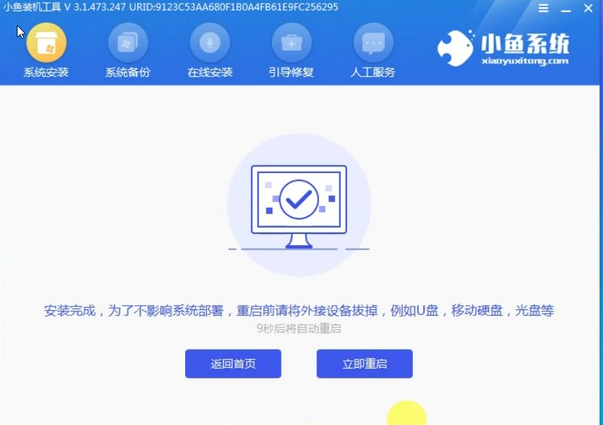
8. 드디어 바탕화면으로 들어오면 시스템 설치가 완료됩니다.

위는 컴퓨터에 win7 시스템을 다시 설치하는 방법입니다. 모든 분들께 도움이 되길 바랍니다.
위 내용은 win10 시스템 win7 시스템을 재설치하는 방법을 가르쳐주세요의 상세 내용입니다. 자세한 내용은 PHP 중국어 웹사이트의 기타 관련 기사를 참조하세요!

핫 AI 도구

Undresser.AI Undress
사실적인 누드 사진을 만들기 위한 AI 기반 앱

AI Clothes Remover
사진에서 옷을 제거하는 온라인 AI 도구입니다.

Undress AI Tool
무료로 이미지를 벗다

Clothoff.io
AI 옷 제거제

AI Hentai Generator
AI Hentai를 무료로 생성하십시오.

인기 기사

뜨거운 도구

메모장++7.3.1
사용하기 쉬운 무료 코드 편집기

SublimeText3 중국어 버전
중국어 버전, 사용하기 매우 쉽습니다.

스튜디오 13.0.1 보내기
강력한 PHP 통합 개발 환경

드림위버 CS6
시각적 웹 개발 도구

SublimeText3 Mac 버전
신 수준의 코드 편집 소프트웨어(SublimeText3)

뜨거운 주제
 7504
7504
 15
15
 1378
1378
 52
52
 78
78
 11
11
 52
52
 19
19
 19
19
 54
54
 U 디스크 설치 시스템 튜토리얼: U 디스크를 사용하여 컴퓨터에 운영 체제를 설치하는 방법을 쉽게 배웁니다.
Apr 04, 2024 pm 12:49 PM
U 디스크 설치 시스템 튜토리얼: U 디스크를 사용하여 컴퓨터에 운영 체제를 설치하는 방법을 쉽게 배웁니다.
Apr 04, 2024 pm 12:49 PM
오늘날의 기술 발전에서 운영 체제 설치는 컴퓨터 사용에 있어서 필수적인 기술이 되었습니다. USB 플래시 드라이브를 사용하여 운영 체제를 설치하는 것이 널리 사용되는 방법이 되었습니다. 이 기사의 목적은 기술 애호가와 초보 컴퓨터 및 휴대폰 사용자에게 USB 플래시 드라이브를 사용하여 컴퓨터에 운영 체제를 설치하는 방법을 소개하여 이 기술을 보다 쉽게 익힐 수 있도록 돕는 것입니다. 도구 재료: 시스템 버전: Windows 10 브랜드 모델: HP Z66 소프트웨어 버전: Rufus3.11 1. 준비 1. 먼저 Windows 10 운영 체제를 실행하는 컴퓨터, USB 플래시 드라이브(권장 용량 8GB 이상)를 준비합니다. 최신 버전의 운영 체제 이미지 파일. 2. USB 부팅 디스크를 만들기 위한 Rufus 소프트웨어를 다운로드하고 설치합니다. 둘
 Windows7 시스템을 설치하는 방법을 가르쳐주세요.
Jul 19, 2023 pm 03:37 PM
Windows7 시스템을 설치하는 방법을 가르쳐주세요.
Jul 19, 2023 pm 03:37 PM
Windows 7 시스템은 현재까지 매우 호환되는 시스템입니다. 아직도 사무용으로 Windows 7 시스템을 사용하는 사용자가 많이 있습니다. 그렇다면 Windows 7 시스템을 설치하는 방법은 무엇입니까? 다음으로, 편집기에서 Windows 7 설치 튜토리얼을 안내해 드리겠습니다. Windows 7 설치: 1. 먼저 다운로드한 Xiaobai 원클릭 재설치 시스템 소프트웨어를 엽니다. 소프트웨어를 연 후 설치해야 하는 시스템을 선택하고 아래의 "이 시스템 설치" 버튼을 클릭합니다. 2. 그런 다음 시스템 이미지 파일과 드라이버 장치 다운로드를 시작하고 다운로드가 완료될 때까지 참을성 있게 기다립니다. 3. 다운로드가 완료되면 컴퓨터를 다시 시작해야 합니다. 이때 "지금 다시 시작" 옵션을 클릭하세요. 4. 다시 시작하여 시작 항목 페이지로 들어가면
 win10 시스템의 원클릭 복원을 작동하는 방법
Jul 10, 2023 pm 11:21 PM
win10 시스템의 원클릭 복원을 작동하는 방법
Jul 10, 2023 pm 11:21 PM
컴퓨터에 해결하기 어려운 시스템 문제가 있는 경우 win10 시스템의 원클릭 복원 기능을 사용하여 해결할 수 있습니다. 그러면 한 번의 클릭으로 win10 시스템을 복원하는 방법 다음으로 편집자가 튜토리얼을 제공할 것입니다. win10 시스템의 원클릭 복원을 통해 모든 사람에게 가져와 편집자와 함께 배워보세요. 원클릭 복원: 1. 먼저 win+i 키를 눌러 Windows 설정 페이지를 엽니다. 2. 그런 다음 "시스템 및 보안" 기능을 찾아 클릭하여 엽니다. 3. 페이지에 들어간 후 왼쪽의 "복원"옵션을 클릭합니다. 4. 그런 다음 오른쪽에 있는 이 PC 재설정 아래의 "시작" 버튼을 클릭합니다. 5. 그런 다음 재설정 방법을 선택하면 이전 설정을 유지하거나 삭제하도록 선택할 수 있습니다. 6.그러면
 win7 시스템에서 공장 설정을 복원하는 방법을 가르쳐주세요.
Jul 17, 2023 pm 12:01 PM
win7 시스템에서 공장 설정을 복원하는 방법을 가르쳐주세요.
Jul 17, 2023 pm 12:01 PM
win7 시스템을 오랫동안 사용한 후에는 필연적으로 일부 시스템 문제가 발생합니다. 수리할 수 없는 경우 win7을 공장 설정으로 복원하여 문제를 해결해 볼 수 있습니다. 그렇다면 win7에서 공장 설정을 복원하는 방법은 무엇입니까? 아래 편집기는 win7 시스템의 공장 설정을 복원하는 방법을 알려줍니다. 우선 엄밀히 말하면 win7 시스템은 공장 설정으로 복원되지 않았습니다. 그러나 이전에 시스템 복원 지점을 설정한 경우 win7 시스템을 이전 복원 지점 상태로 복원할 수 있습니다. 시스템을 완전히 복원하려면 win7 시스템을 직접 다시 설치할 수도 있습니다. 구체적인 작동 방법은 다음과 같습니다. 1. win7 시스템을 복원 지점 상태로 복원합니다. 1. 컴퓨터의 전원 버튼을 눌러 컴퓨터를 시작한 다음 빠르게
 온라인으로 win7 시스템을 재설치하는 방법에 대한 단계별 튜토리얼
Jul 12, 2023 am 11:41 AM
온라인으로 win7 시스템을 재설치하는 방법에 대한 단계별 튜토리얼
Jul 12, 2023 am 11:41 AM
오랫동안 컴퓨터를 사용한 후에는 항상 여러 가지 문제에 직면하게 됩니다.해결할 수 없는 일부 시스템 문제가 발생하면 시스템을 다시 설치하게 됩니다. 그러나 많은 사용자는 win7을 다시 설치하는 것이 약간 어렵다고 생각합니다. 실제로 win7 시스템은 온라인으로 재설치할 수도 있습니다. 그렇다면 컴퓨터에 win7 시스템을 온라인으로 재설치하는 방법은 무엇입니까? 다음은 win7 시스템을 온라인으로 다시 설치하는 방법을 보여줍니다. 와서 한 번 보세요. 1. 우리는 초보자 소프트웨어를 다운로드한 다음 win7 시스템을 설치하기로 결정했습니다. 2. 다운로드 인터페이스에서 다운로드 속도는 네트워크에 따라 다르므로 인내심을 갖고 기다리시면 됩니다. 3. 소프트웨어 다운로드가 완료되면 자동으로 배포됩니다. 완료되면 즉시 다시 시작하도록 선택하라는 메시지가 표시됩니다. 4. 컴퓨터를 다시 시작한 후 시작 메뉴에서 두 번째 XiaoBai-MSDNOnlineI를 선택합니다.
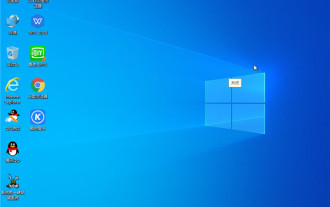 Win10 운영 체제용 YuLinMuFeng U 디스크 설치 튜토리얼
Dec 28, 2023 pm 08:47 PM
Win10 운영 체제용 YuLinMuFeng U 디스크 설치 튜토리얼
Dec 28, 2023 pm 08:47 PM
YuLinMuFeng의 win10 시스템은 사용하기 매우 쉽고 대부분의 사용자가 편리하게 사용할 수 있도록 도와줍니다. 그러나 많은 사용자는 USB 플래시 드라이브를 사용하여 win10 시스템을 설치하는 방법을 알지 못합니다. 작동하고 와서 자세한 튜토리얼을 살펴보세요 ~ Yulin Mufeng U 디스크 시스템 설치 튜토리얼 win10: 1. U 디스크 부팅 디스크를 만듭니다. 여기서는 U 부팅 도구를 예로 들어 보겠습니다. 2. 필요한 win10 시스템을 다운로드한 다음 Yunlin Mufeng 시스템을 USB 플래시 드라이브에 넣습니다. 3. 준비된 U-boot 설치 버전 부팅 디스크를 컴퓨터의 USB 인터페이스에 삽입합니다(데스크톱 컴퓨터인 경우 메인 섀시의 후면 인터페이스에 삽입하는 것이 좋습니다). 4. 그런 다음 컴퓨터를 켜고 시작 화면이 화면에 나타날 때까지 기다린 다음 U 디스크 시작 바로 가기 키를 눌러 들어갑니다.
 USB 디스크에서 시스템을 설치하는 방법에 대한 자세한 단계별 가이드
Apr 05, 2024 pm 12:34 PM
USB 디스크에서 시스템을 설치하는 방법에 대한 자세한 단계별 가이드
Apr 05, 2024 pm 12:34 PM
기술 분야에서는 시스템을 설치하는 방법이 여러 가지가 있으며, 그 중 USB 플래시 드라이브를 사용하여 시스템을 설치하는 것이 가장 일반적인 방법입니다. 이 기사에서는 기술 애호가와 초보 컴퓨터 및 휴대폰 사용자가 이 기술을 더 잘 이해하고 익히는 데 도움이 되는 자세한 가이드를 제공합니다. 도구 재료: 컴퓨터 브랜드 및 모델: Dell, 데이터 손실 방지. 2. 시스템 이미지 다운로드: 필요에 따라 Wind와 같은 공식 웹사이트에서 필요한 시스템 이미지 파일을 다운로드합니다.
 시스템 복원 지점 설정 방법을 알려주는 Win11 작동 가이드
Jan 02, 2024 pm 10:28 PM
시스템 복원 지점 설정 방법을 알려주는 Win11 작동 가이드
Jan 02, 2024 pm 10:28 PM
일부 친구는 시스템 충돌을 피하기 위해 미리 복원 지점을 만들고 싶어하지만 많은 친구는 win11에서 시스템 복원 지점을 만드는 방법을 모릅니다. 실제로 시스템 보호 하에서 생성할 수 있습니다. win11에서 시스템 복원 지점 생성: 1. 먼저 하단의 "시작 메뉴"를 클릭합니다. 2. 그런 다음 "설정"을 엽니다. 3. 그런 다음 시스템에서 "고급 시스템 설정"을 클릭합니다. 4. 그런 다음 " 상단의 시스템 보호' 탭. 5. 보호 설정에서 "만들기" 버튼을 클릭하세요. 6. 복원 지점 이름을 입력하고 "만들기"를 클릭합니다. 7. 마지막으로 시스템 복원 지점이 생성될 때까지 기다린 후 "닫기"를 클릭합니다. 시스템 복원 지점을 생성한 후 시스템에 장애가 발생하면 시스템을 직접 복원할 수 있습니다.



